premiere视频怎么制作划出显示过渡效果?premiere编辑视频的时候,想要给视频添加划出的效果,该怎么添加呢?下面我们就来看看详细的教程,需要的朋友可以参考下
premiere中有很多过渡效果,想要给视频添加过渡效果,PR中可以通过蒙版关键帧来实现划出擦除显示的过渡效果,实际上在PR中还有一个更加简单的方法来实现这个效果,就是在PR中添加划出的过渡直接实现划出显示的过渡转场,下面我们就来看看详细的教程。
- 软件名称:
- Adobe Premiere Pro CC 2018(PR) v12.11 中文官方离线安装版
- 软件大小:
- 449MB
- 更新时间:
- 2018-05-27立即下载

1、启动打开Premiere软件,选择新建一个项目,设置这个项目的名称与保存位置,点击确定。

2、按Ctrl+I这个快捷键执行导入,在弹出的导入对话窗口中选择两个媒体素材导入到PR。
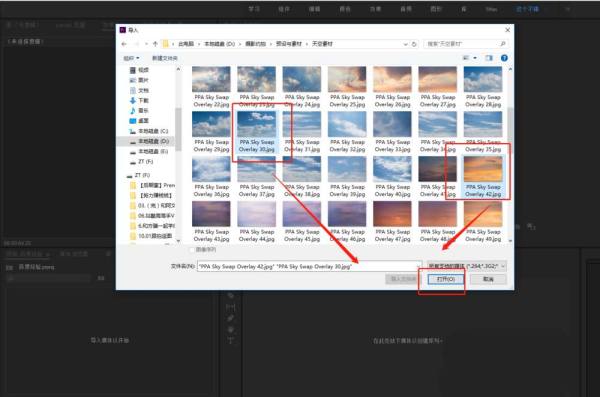
3、创建一个序列,或者直接由导入的媒体素材来生成一个序列,并将导入的媒体素材拖到序列的视频轨。
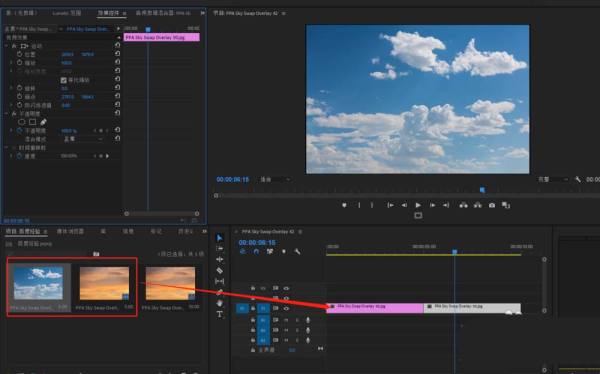
4、在PR视频过渡中找到划出这个过渡效果,按住鼠标左键不松将其拖到两个媒体素材的中间。
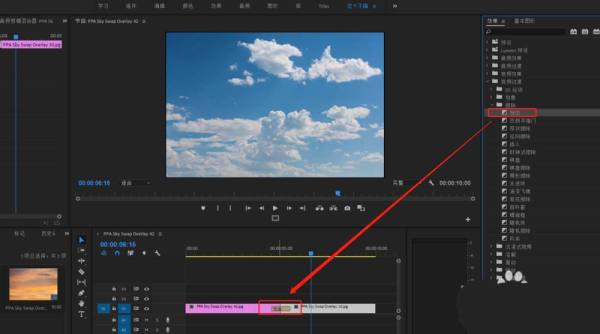
5、选中添加的划出过渡,打开效果控件窗口可以看到划出过渡设置,调整过渡的时长等一些参数设置。

6、在点击预览窗口下的播放按钮,播放视频轨的媒体素材,当播放到过渡位置时,就能看到划出显示的过渡效果。
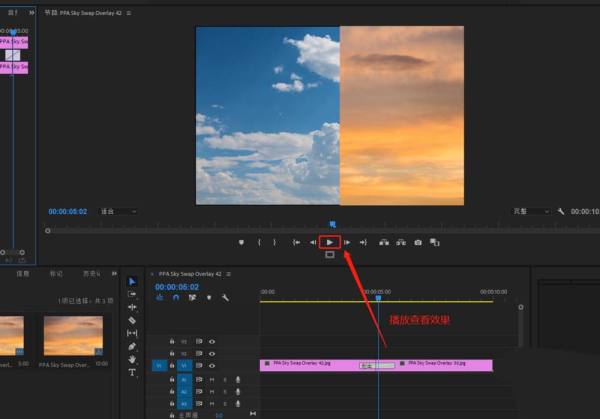
相关推荐:
以上就是premiere视频怎么制作划出显示过渡效果?的详细内容,更多请关注0133技术站其它相关文章!








